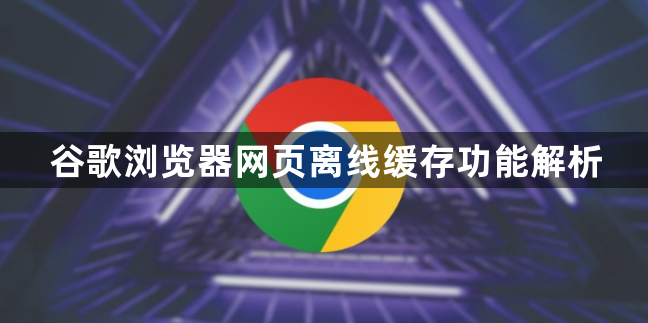
1. 启用离线相关实验功能:打开Chrome浏览器,在地址栏输入chrome://flags/并按Enter键。在搜索栏输入“Offline”,找到与离线相关的实验功能,如“Offline Auto-Reload Mode”和“Only Auto”,然后启用它们,可让页面在失去网络连接时自动尝试重新加载,增强离线浏览的稳定性。
2. 安装离线应用:访问需要离线使用的网页,如Gmail,点击地址栏右侧的“安装”按钮,选择“安装到桌面”,即可生成独立的应用图标,后续无需网络即可直接打开该应用进行使用。在浏览器的设置中进入“应用”板块,还可对已安装的离线应用进行卸载或更新等操作,确保其版本与在线数据同步。
3. 利用开发者工具设置缓存:按F12键打开开发者工具,切换到“Network”面板,勾选“Disable cache”(禁用缓存)后刷新页面,可对比不同缓存状态下的加载时间,以此了解缓存对页面加载的影响。在开发者工具的“Headers”标签页中,手动添加Cache-Control: max-age=3600,能让浏览器缓存页面1小时,从而减少重复网络请求,加快页面再次访问时的加载速度。
4. 使用Service Worker实现高级离线功能:通过配置Service Worker,可实现更复杂的离线缓存逻辑,如根据用户需求缓存特定资源、在离线时提供自定义的提示信息或备用内容等,进一步提升离线浏览的体验和功能性。